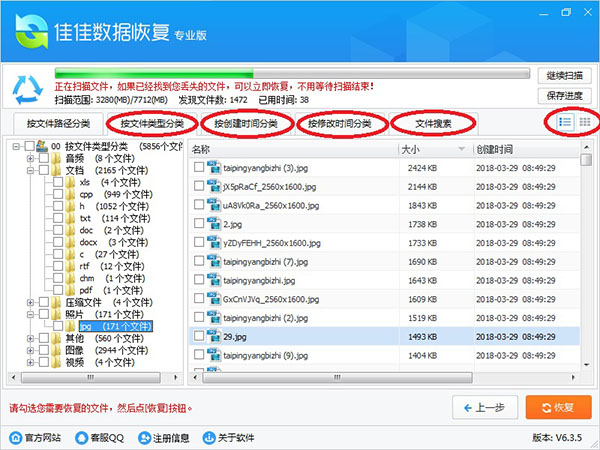软件大小:3.91 MB软件语言:简体中文授权方式:免费软件
更新时间:2021-11-08运行环境:Win ALL
推荐下载 软件大小 版本说明 下载地址
佳佳数据恢复软件最新版是一款好用的数据恢复软件,通过该软件可以恢复已经删除的数据、被误删的文件、软件恶意删除的等数据,都可以完美恢复,软件完全免费,可以有效解决各种数据丢失问题,操作简单,有需要的小伙伴快来下载体验吧。
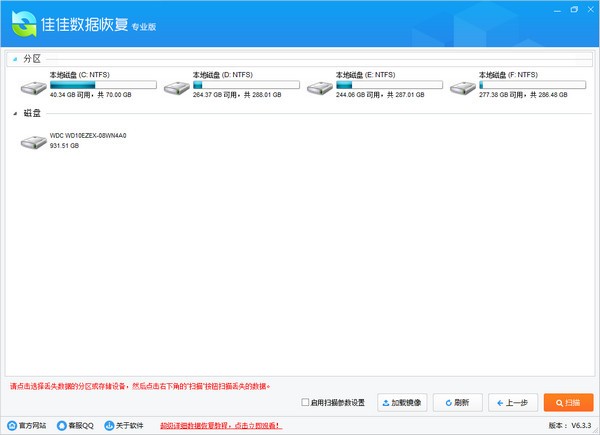
1、操作简单,只需几步,轻轻松松恢复丢失的数据。
2、有效处理各类问题,比如:误删除文件、误格式化分区、误分区、文件不能复制、分区打不开、提示RAW等。
3、边扫描边显示,找到数据即可恢复,不用等扫描完成。
4、扫描速度快,可以达到硬盘读取数据的极限。
5、支持各类存储设备,各类文件系统,全线Windows系统,数百种文件格式。
6、分类详细,不仅按目录分类,还按文件类型、文件创建时间、文件修改时间分类,找文件更方便!
1、支持多种设备。
2、支持硬盘、移动硬盘、U盘、SD卡。
3、内存卡、相机卡、手机卡等多种存储设备。
4、支持多种分区方式和文件系统。
5、支持传统的MBR分区方式。
6、支持最新GPT分区方式。
7、支持动态磁盘卷。
8、支持FAT16、FAT32、NTFS、exFAT等文件系统。
9、支持多种文件格式。
10、支持jpg、jpeg、bmp、png等常见图片格式。
11、支持doc、xls、ppt等办公文件格式。
12、支持html、PHP、txt等文本格式。
13、支持mp3、mp4、rm、mkv等多媒体格式。
14、支持rar、7z、zip等压缩文档格式。
15、总计支持数百种文件格式。
16、兼容全线Windows系统。
17、完美兼容:
Win2000、WinXp、Win2003、Win2008、Vista
Win7 x32、Win7 x64、Win8 x32、Win8 x64
18、基于底层存储技术,扫描速度极快。
19、智能分析,不用完全扫描即可分析全盘数据。
1、下载解压压缩包,双击exe文件点击安装软件;
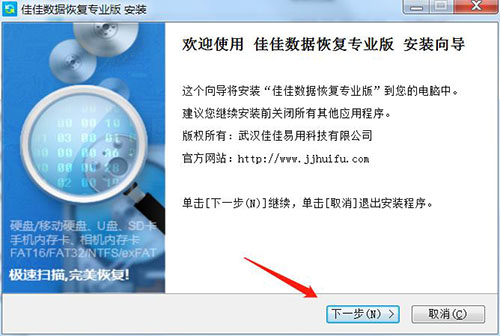
2、撞见软件的快捷方式及配置安装参数;
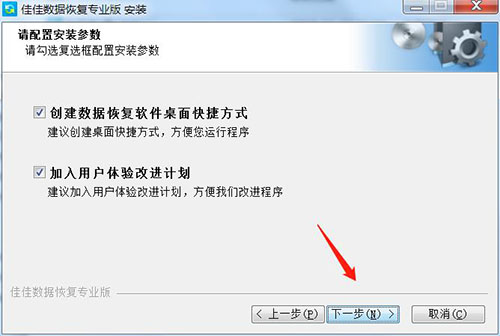
3、选择软件的安装位置;
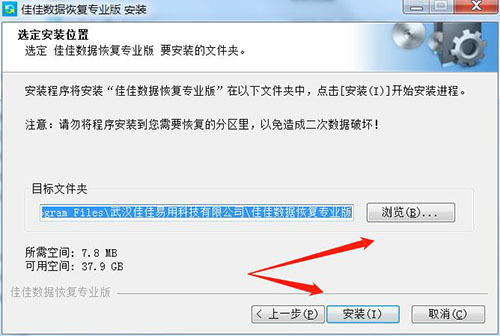
4、安装中,安装结社后即可使用。
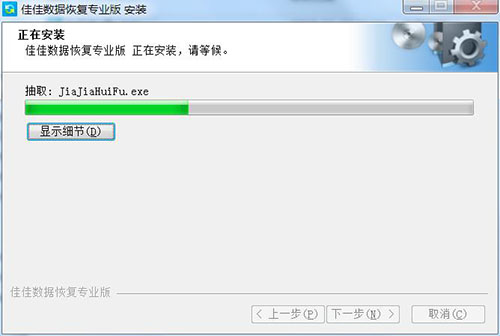
恢复清空回收站删除的文件
1、下载、解压、安装软件
注意:请不要将软件下载或安装到有数据需要恢复的分区里,以免造成二次破坏。
2、鼠标左键点击“误清空回收站”按钮,然后再点“开始恢复”按钮。
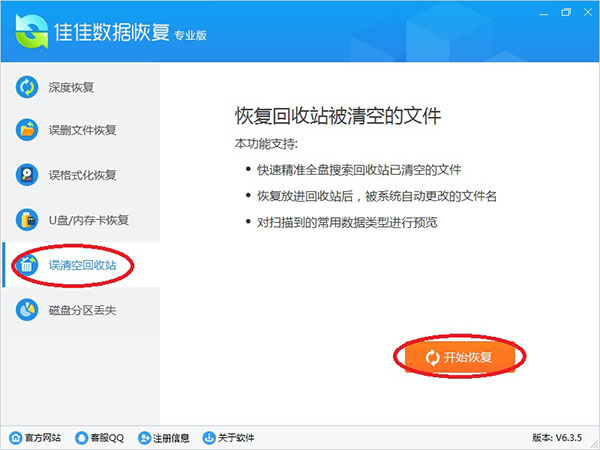
3、双击需要恢复文件的分区,我们这里选择H分区。
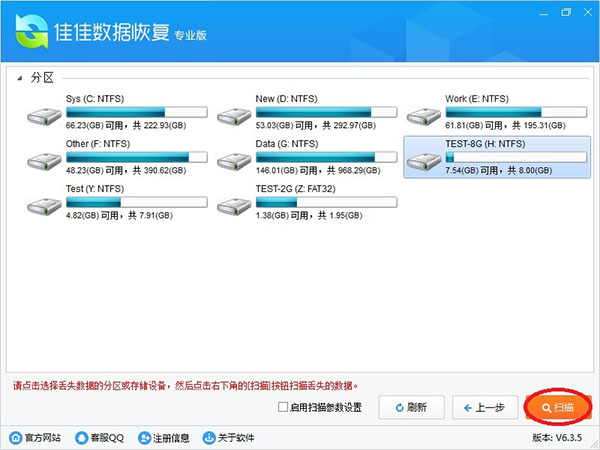
4、弹出对话框,提示“是否扫描TEST-8G(H:NTFS)”,点“是”,软件扫描H分区数据。
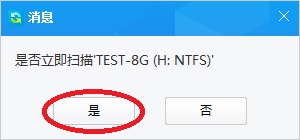
5、仅用几秒钟,软件已经找到很多删除的文件。
左边树形控件,“01 TEST-8G(H:)(253个文件)”,表示在H盘回收站里找到了253个清空回收站删除的文件。
这里要注意,有的文件删除后,文件名可能变化,如果找不到您删除的文件,请恢复所有文件,再整理。
用鼠标左键点击树形控件或列表控件上的小方框,勾选需要恢复的文件,左下角显示当前勾选的文件数量。然后点右下“恢复”按钮。
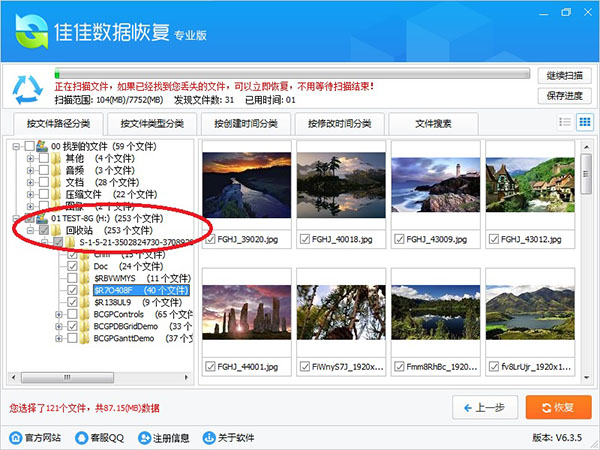
6、点击“选择目录”按钮,选择恢复的文件保存在哪个目录。然后点“确定”按钮。
注意:请不要将文件恢复到有数据需要恢复的分区里,以免造成二次破坏。
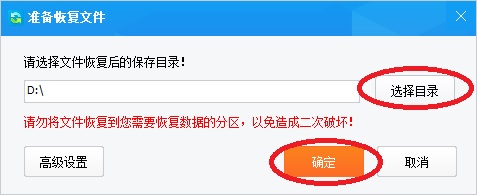
7、等待恢复完成。

8、恢复完成,弹出提示信息。点“前往恢复文件夹”,可以到恢复文件夹看刚才恢复的文件。
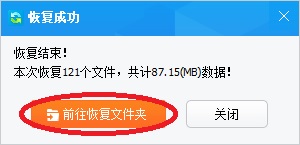
9、下图为刚才恢复的文件。可以看到,刚才勾选的文件已经全部恢复成功,恢复出来的照片可以正常预览、打开。
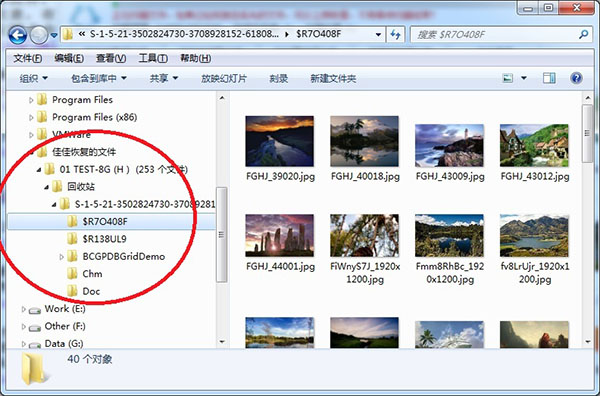
10、如果在01分支里面没找到您删除的文件,或没有01分支,请在“00找到的文件”分支里面找,这里可以看到,已经找到很多删除的文件。
“00找到的文件”里的文件都是根据文件数据分析出来的文件,所以没有文件名、文件时间等信息。
请优先从01分支恢复文件,01分支里是根据文件系统分析出来的文件,有文件名、文件时间等信息。
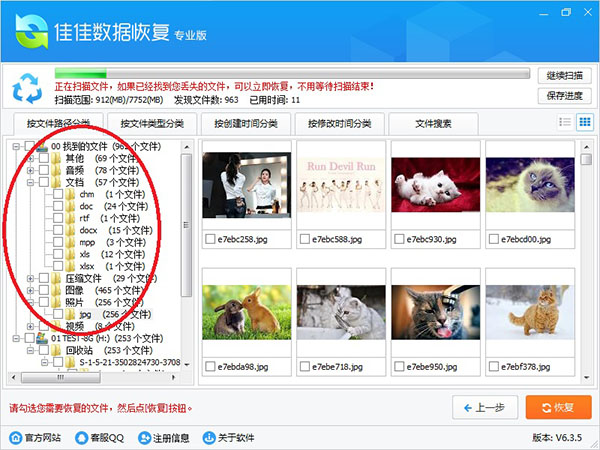
12、如果以上都没找到您删除的文件,请耐心等待扫描。随着扫描时间的增长,找到的文件越来越多。
我们软件拥有领先的边扫描边显示功能,如果不是数据损坏严重,都不需要等扫描结束,找到删除的文件就可以立即恢复。
您随时可以点击右上角的“暂停扫描”按钮,暂停扫描;
点击“保存进度”按钮,保存当前扫描到的数据,方便下次继续扫描。
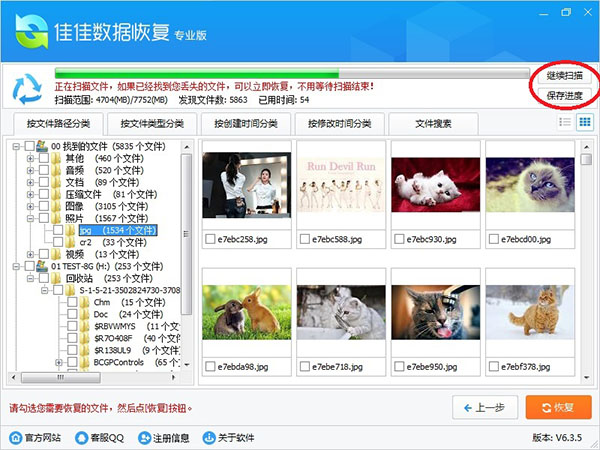
13、扫完结束,弹出提示“是否保存当前已扫描的数据”,点“是”,方便下次复用扫描结果。
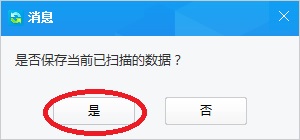
14、如果找不到您的文件,或找到的文件太多。
您可以使用“按文件类型分类”、“按创建时间分类”、“按修改时间分类”等功能查找您需要的文件。
您也可以使用“文件搜索”功能搜索您需要的文件。
您也可以切换浏览模式,然后按文件名、文件大小、文件时间排序排序。